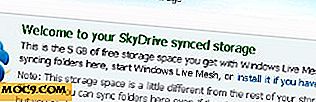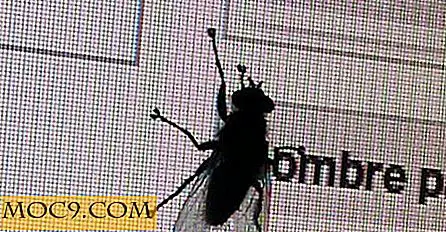Προσαρμογή του Glide OS [Μέρος 2]
Στο προηγούμενο άρθρο μας, συζητήσαμε πώς μπορείτε να δημιουργήσετε ένα ηλεκτρονικό λειτουργικό σύστημα χρησιμοποιώντας το Glide OS.
Το Glide OS 4.0 είναι μια λύση δωρεάν cloud computing, η οποία προσφέρει ένα ευρύ φάσμα εφαρμογών στο διαδίκτυο κάτω από μια ομπρέλα. Το Glide παρέχει συμβατότητα μεταξύ πλατφορμών για Windows, Mac OS X, Linux, Solaris και ένα ευρύ φάσμα κινητών συσκευών που περιλαμβάνει Android, iPhone κλπ.
Εάν έχετε χάσει το προηγούμενο άρθρο, σας συνιστούμε να το διαβάσετε πρώτα και στη συνέχεια να το διαβάσετε αυτό που συζητά τα ακόλουθα σημεία:
- Συγχρονισμός αρχείων από πολλούς υπολογιστές σε ηλεκτρονικό λειτουργικό σύστημα
- Διαχείριση φακέλων στο ηλεκτρονικό σύστημα ολίσθησης.
- Χρησιμοποιώντας εφαρμογές Glide για διάφορες εργασίες πληροφορικής
- Προσαρμογή της επιφάνειας εργασίας Glide.
Συγχρονισμός αρχείων από πολλούς υπολογιστές σε λειτουργικό σύστημα Glide
1. Πρώτα, μεταβείτε στη σελίδα λήψεων και κάντε λήψη του προγράμματος-πελάτη Glide desktop για Windows, MAC ή Linux. Πρέπει να εγκαταστήσετε αυτόν τον υπολογιστή σε κάθε υπολογιστή που θέλετε να συγχρονίσετε με το λογαριασμό σας Glide OS.

Όλα τα αρχεία που συγχρονίζονται από διαφορετικούς υπολογιστές θα διατηρούνται σε κεντρική τοποθεσία. μπορείτε να δημιουργήσετε επιπλέον πολλά δοχεία και να συγχρονίσετε κάθε δοχείο με μια συγκεκριμένη συσκευή, όπως περιγράφεται παρακάτω στο άρθρο. Το Glide υποστηρίζει πάνω από 250 μορφές αρχείων και τα αρχεία που συγχρονίζονται με το Glide μετατρέπονται αυτόματα σε συμβατές προεπισκοπήσεις για ένα ευρύ φάσμα συσκευών.
2. Εγκαταστήστε τον υπολογιστή-πελάτη επιφάνειας εργασίας ακολουθώντας τις οδηγίες του οδηγού εγκατάστασης.

3. Ξεκινήστε τον πελάτη και μεταβείτε στις " Ρυθμίσεις -> Λογαριασμοί " και εισαγάγετε τα διαπιστευτήρια του λογαριασμού σας Glide, όπως φαίνεται παρακάτω:

4. Μεταβείτε στην καρτέλα "Συγχρονισμός" και καθορίστε ένα φάκελο που θέλετε να συγχρονίσετε με το λογαριασμό σας Glide OS. Αυτός ο φάκελος μπορεί να είναι οπουδήποτε στον υπολογιστή σας και μπορείτε να επιλέξετε πολλούς φακέλους ή μονάδες δίσκου για συγχρονισμό σε μεταγενέστερο χρονικό σημείο.
Μπορείτε να συγχρονίσετε τους φακέλους Glide αυτόματα, κάθε ώρα, κάθε μέρα ή εβδομάδα ή επιλέξτε χειροκίνητο συγχρονισμό, όπως φαίνεται παρακάτω:

Το συγχρονισμό των αρχείων είναι εύκολο, απλά μεταφέρετε τα πάντα στο φάκελο συγχρονισμού Glide και όλα θα μεταφορτωθούν αυτόματα στο λογαριασμό σας Glide OS. Μπορείτε να δημιουργήσετε περαιτέρω υποφακέλους και να οργανώσετε τα αρχεία - η ίδια δομή καταλόγου θα διατηρηθεί και στο Glide OS.
Εδώ είναι ο τοπικός φάκελος στον υπολογιστή μου των Windows που συγχρονίζεται με το Glide:

Πρόσθεσα όλα αυτά στον υπολογιστή-πελάτη Glide, όπως φαίνεται παρακάτω:

Μετά την ολοκλήρωση του συγχρονισμού, απλώς συνδεθείτε στο λογαριασμό σας Glide OS από ένα πρόγραμμα περιήγησης και θα μπορείτε να προβάλετε ή να λάβετε οποιοδήποτε αρχείο ή φάκελο. Εδώ είναι μια άποψη της επιφάνειας εργασίας μου Glide:

Πολύ σημαντικό : Κάθε δραστηριότητα συγχρονισμού ακολουθείται από μια σφραγίδα χρόνου, οπότε πρέπει να είστε πολύ προσεκτικοί με το συγχρονισμό αρχείων. Ας υποθέσουμε ότι έχετε συγχρονίσει έναν φάκελο από την επιφάνεια εργασίας σας πριν από μία ημέρα. Μετά από μια εβδομάδα, συνδέεστε στο Glide OS από το πρόγραμμα περιήγησης, βρείτε τον φάκελο και διαγράψτε το (πιστεύοντας ότι ο φάκελος υπάρχει ήδη στον υπολογιστή σας).
Τώρα, την επόμενη φορά, θα εκτελέσετε τον υπολογιστή-πελάτη Glide desktop, η εφαρμογή θα ελέγξει για την τελευταία χρονική σήμανση της δραστηριότητας συγχρονισμού. Θα δείτε ότι το τελευταίο timestamp ήταν όταν διαγράψατε το φάκελο από το online Glide OS. Ως εκ τούτου, η εκτέλεση της δραστηριότητας συγχρονισμού θα διαγράψει επίσης τον φάκελο από τον τοπικό υπολογιστή σας.
Πώς μπορώ να διασφαλίσω ότι τα δεδομένα δεν θα χαθούν ποτέ
Κρατήστε δύο πράγματα στο μυαλό:
- Μη διαγράφετε τίποτα από το Glide OS, πρώτα διαγράψτε από τον τοπικό υπολογιστή.
- Εάν πρέπει να διαγράψετε από το λειτουργικό σύστημα Glide, μην εκτελείτε τη δραστηριότητα συγχρονισμού από κάθε τοπικό υπολογιστή. Πρώτα δημιουργήστε αντίγραφα ασφαλείας των αρχείων ή των φακέλων που έχουν διαγραφεί από το φάκελο Glide σε άλλη μονάδα και, στη συνέχεια, εκτελέστε τη δραστηριότητα συγχρονισμού.
Διαχείριση αρχείων και φακέλων στο λειτουργικό σύστημα Glide
Η διαχείριση των αρχείων και των φακέλων (ανάγνωση κοντέινερ) στο Glide OS είναι πολύ εύκολη, απλά επιλέξτε το αρχείο ή το φάκελο και έχετε διάφορες επιλογές από τις οποίες μπορείτε να επιλέξετε:
- Μπορείτε να κάνετε λήψη του φακέλου ή να ανεβάσετε περισσότερα αρχεία στον συγκεκριμένο φάκελο χρησιμοποιώντας τα κουμπιά "Λήψη" και "Μεταφόρτωση".
- Μετακινήστε το φάκελο σε άλλο κοντέινερ με σύρσιμο και απόθεση.
- Δημιουργήστε υποφάκελους μέσα στον ίδιο φάκελο και οργανώστε τα αρχεία ή τα έγγραφά σας.

Είναι πολύ βασικό και λειτουργεί με τον ίδιο τρόπο όπως και αν εργάζεστε στον Windows Explorer.
Χρησιμοποιώντας εφαρμογές Glide
Η χρήση των εφαρμογών Glide είναι επίσης πολύ εύκολη, απλώς συνδεθείτε στην επιφάνεια εργασίας σας Glide και θα έχετε πολλές εφαρμογές στη διάθεσή σας. Μπορείτε να δημιουργήσετε έγγραφα, εικόνες, παρουσιάσεις και άλλα αρχεία χρησιμοποιώντας αυτές τις εφαρμογές και να τα αποθηκεύσετε στο λογαριασμό σας Glide OS. Δεν πρόκειται να χρησιμοποιήσω αυτές τις εφαρμογές επειδή είναι αρκετά απλή και αυτονόητη.
Εδώ είναι μερικές προεπισκοπήσεις εφαρμογών:
Επεξεργαστής εικόνας

Επεξεργαστή κειμένου

Παρουσίαση

Βιβλίο διευθύνσεων

Αριθμομηχανή

Πινελο ΖΩΓΡΑΦΙΚΗΣ

Λογαριασμός ηλεκτρονικού ταχυδρομείου (Προαιρετικό)

Συνεδριάσεις και προγραμματισμός

Ημερολόγιο και διαχείριση συμβάντων

Χρειάζεσαι κάτι άλλο? Παρά τις παραπάνω εφαρμογές, υπάρχουν περισσότερες εφαρμογές που μπορείτε να χρησιμοποιήσετε.
Προσαρμογή της επιφάνειας εργασίας Glide σας
Η προσαρμογή της επιφάνειας εργασίας Glide επιτυγχάνεται επίσης εύκολα, απλά κάντε κλικ στην επιλογή "Προσαρμογή" στη γραμμή εργασιών Glide και μπορείτε να επιλέξετε ένα θέμα για την επιφάνεια εργασίας Glide. Δεν μπορείτε να δημιουργήσετε ένα θέμα από την αρχή, αλλά μπορείτε να επιλέξετε από μια μεγάλη ποικιλία θεμάτων:

Μετά την επιλογή ενός θέματος, μπορείτε να αναδιατάξετε αντικείμενα, να εμφανίσετε συγκεκριμένους φακέλους στην επιφάνεια εργασίας ή να δημιουργήσετε συντομεύσεις σε εφαρμογές. Είναι ακριβώς το ίδιο στα Windows και οι χρήστες αρχαρίων θα αισθάνονται σαν στο σπίτι χρησιμοποιώντας την επιφάνεια εργασίας Glide. Ακολουθεί μια άποψη της επιφάνειας εργασίας μου Glide:

συμπέρασμα
Χωρίς αμφιβολία, το Glide OS είναι το καλύτερο λειτουργικό σύστημα που χρησιμοποιώ στο διαδίκτυο. Δεν είναι απλώς συγχρονισμός αρχείων, υπάρχουν ευρεία γκάμα εφαρμογών όλα σε ένα μέρος, δεν θα χρειαστείτε ποτέ άλλη ιστοσελίδα ή εργαλείο για να δημιουργήσετε έγγραφα, να διαχειριστείτε φωτογραφίες, να προγραμματίσετε συναντήσεις και ούτω καθεξής.
Τι παίρνετε στο Glide OS; Χρησιμοποιείτε οποιοδήποτε λειτουργικό σύστημα που βασίζεται στο web; Μοιραστείτε τις ιδέες σας στην ενότητα σχολίων.